MiniTool MovieMaker Untuk Windows 10

MiniTool MovieMaker adalah penyedia perangkat lunak komputer yang inovatif. Freeware Pembuat Film ini adalah produk yang bersih tanpa adanya aplikasi bundle atau watermark yang terpasang. Aplikasi ini memiliki antarmuka yang sangat mudah dipahami. Mari kita lihat bagaimana cara menggunakan dan kemudian menavigasi melalui pengaturan berikut:
1. Import Files
2. Media Library
3. Timeline
Setelah selesai pada bagian pembuatan film, kamu bisa menyimpan film keren di komputer atau membaginya dengan teman-teman melalui jejaring sosial seperti YouTube dan juga Facebook.
Baca juga: Cara Mudah Memblokir Situs Web Dewasa Di Komputer Windows
1] Import Media Files
Sebagai langkah awal untuk membuat film yang luar biasa, kamu terlebih dahulu harus mengimpor video, gambar, dan musik latar yang diinginkan.

Jadi, pilih template film yang kamu suka dan import file media untuk membuat film keren dengan mengklik tombol Import Media Files.
2] Media Library
Setelah selesai, alat ini akan memuat file-file media yang telah diimport. Semua file akan terlihat pada Media Library. Aplikasi ini adalah sumber untuk semua media, termasuk video, foto, dan file musik. Jika file video berada disana, maka akan muncul ikon kamera yang melekat padanya sementara file musik akan menunjukkan catatan.
Disini, kamu juga dapat menemukan semua transisi, efek, dan beragam aset media lain yang dapat digunakan pengguna dalam project yang mereka buat.
3] Timeline
Setelah Media Library, ada juga Timeline. Ini adalah tempat dimana kamu dapat memasang klip media untuk project video yang sedang dibuat.
Untuk menambahkan video ke Timeline, klik video lalu tekan tombol + yang terlihat di bagian bawah kotak persegi.
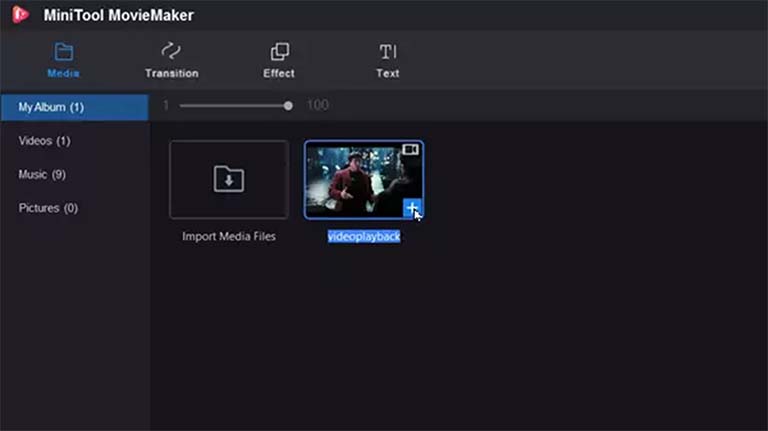
Setelah selesai, maka video akan ditambahkan ke Timeline.

Sekarang, jika ingin menambahkan musik background ke video, buka lagi tab Media lalu pilih Music. Pilih file musik apa saja dari daftar lalu tambahkan ke video kamu dengan menekan tombol +.
Demikian pula, kamu dapat menambahkan Transitions dan Effects ke video yang sedang dibuat. Untuk melihat semua perubahan yang diterapkan, arahkan ke mode layar penuh full-screen untuk mendapatkan tampilan yang lebih baik.
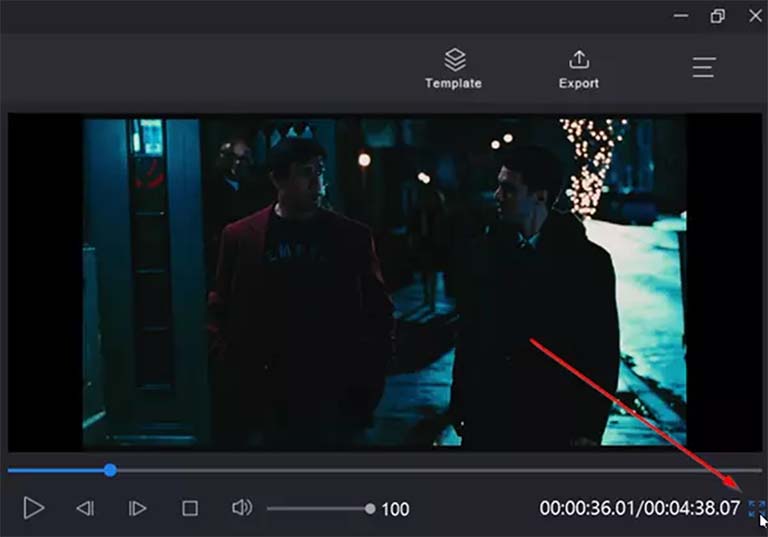
Kamu dapat beralih ke mode layar penuh dengan mengarah ke sudut mouse di sudut kanan bawah layar video dan memilih Full Screen.

Untuk menyimpan video yang baru saja kamu buat, pilih opsi More yang terlihat sebagai tiga garis horizontal lalu pilih Save Project.
Untuk membuka proyek yang ada saat mengedit film kamu di timeline, klik Menu, arahkan ke File > Open Project untuk mencari file. Namun, cara ini hanya bisa membuka project yang dibuat dalam timeline. Fitur itu tidak mendukung untuk membuka project yang dibuat dengan template.
Untuk menutup project dan memulai dengan yang baru, Matikan jendela Project Library dengan mengetuk Menu tiga garis di sudut kanan atas, pilih opsi File lalu klik New Project.
Untuk setiap proyek yang kamu buat, MiniTool MovieMaker membuat file project. Ini berisi semua informasi tentang file yang digunakan dalam project yang kamu buat, urutan video pada Timeline, dan mengedit keputusan, efek, serta musik yang digunakan dalam project.
Secara bawaan, file project disimpan di lokasi default, tapi pengguna dapat mengubahnya untuk menyimpan file project di tempat lain saat menyimpannya.
Fitur Singkat MiniTool Movie Maker
- Fitur pengeditan video & foto
- Dukungan untuk impor video, gambar, dan audio dalam berbagai format
- Dukungan untuk memisahkan dan memotong video
- Mendukung banyak transisi, filter, animasi, dll.
- Edit judul, keterangan, dan credit
- Ekspor video dalam format video internet secara umum
Baca juga: Program Di Komputer Tidak Muncul Di Control Panel Ketika Mau Dihapus?
Jadi, seperti yang kamu lihat di atas, sebagian besar opsi yang tersedia cukup jelas dan tidak memerlukan deskripsi khusus. Namun, jika merasa beberapa fitur masih belum jelas, kamu bisa merujuk secara manual. Untuk itu, pilih Menu di sudut kanan atas, arahkan mouse ke bagian Help lalu pilih opsi Manual.
Daftar Format Video / Foto / Audio Yang Didukung
- Video: .3gp, .mov, .avi, .flv, .mkv, .mp4, .mpg, .vob, .wmv, .rmvb
- Photo: .bmp, .ico, .jpeg, .jpg, .png, .gif
- Audio: .mp3, .mp4, .flac, .m4r, .wav, .m4a, .aac, .amr, .ape
Bagi sobat Fajrinfo yang berminat untuk merasakan fitur dan kemampuan pengeditan aplikasi MiniTool Movie Maker Free ini, kamu dapat mendownloadnya langsung dari Minitool.com.
